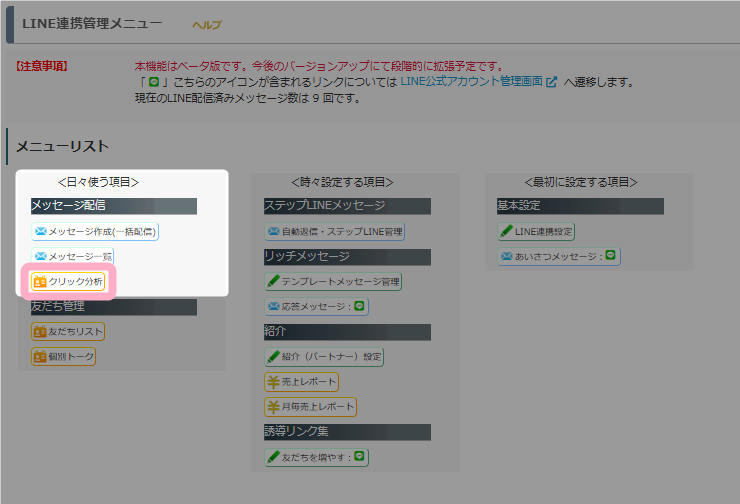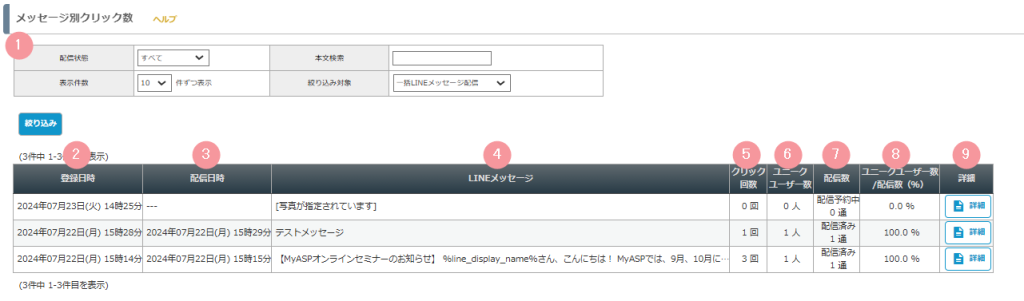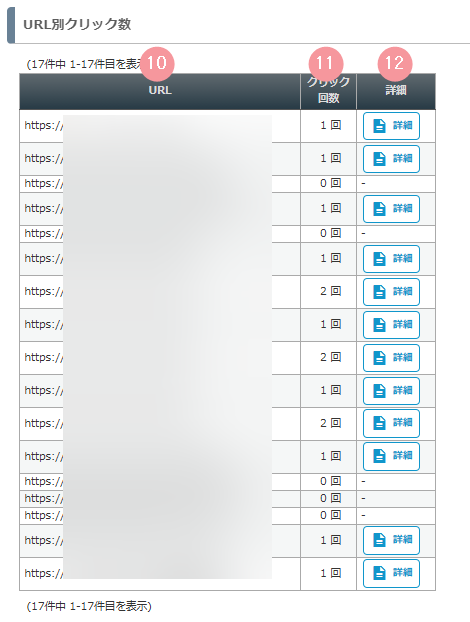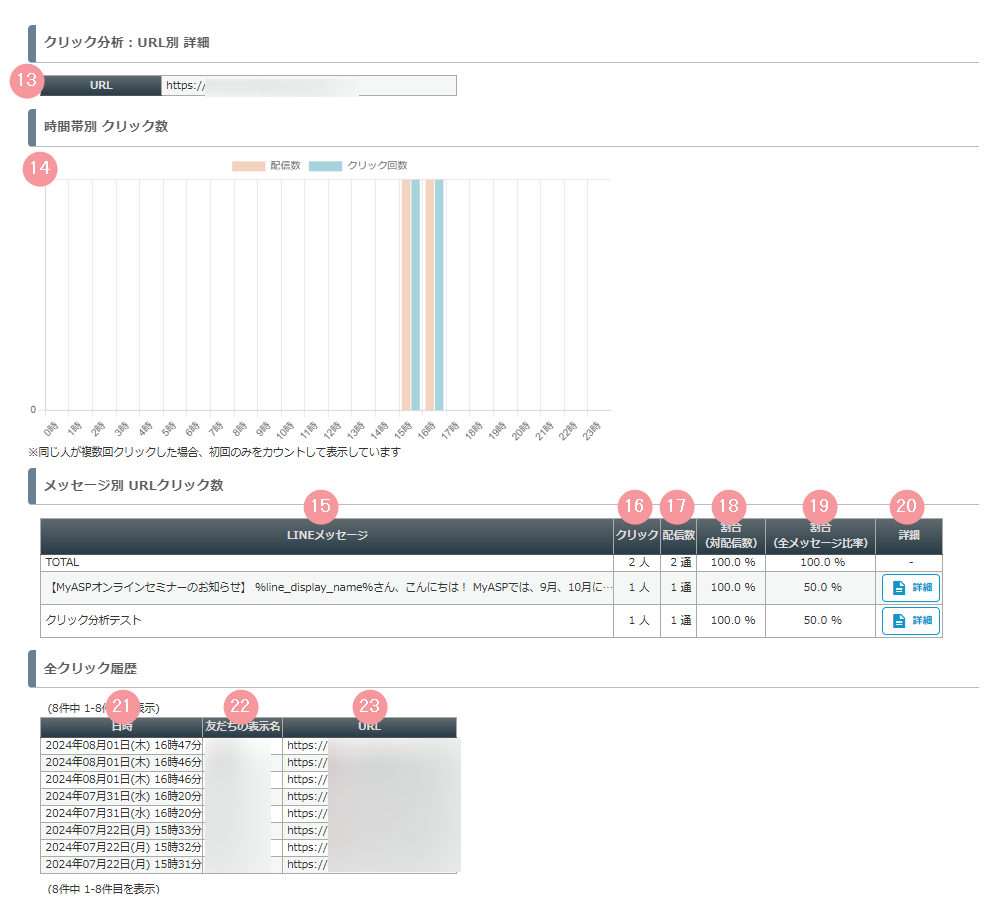※この機能は「スタンダードプラン」以上をご契約の場合のみ利用できます
MyASPトップ画面 > LINE連携管理メニュー > クリック分析
の「クリック分析」画面では、LINEメッセージの分析オプション機能を利用した選択肢・画像について、クリック数やクリック履歴を確認することができます。
LINEメッセージのクリック分析機能の設定方法については、下記マニュアルご覧ください。
参考:LINEメッセージの分析オプションの使い方について教えてください。
画面説明
メッセージ別クリック数
| 番号 | 項目名 | 表示内容 |
|---|---|---|
| 1 | 検索パネル | LINEメッセージの本文や配信状態などから、LINEメッセージを絞り込んで表示することができます。 ※画面を開いた初期状態では、一括LINEメッセージのクリック数が表示されます。 ※ステップLINEメッセージのクリック数を確認したい場合は、「絞り込み対象」を「ステップLINEメッセージ」に切替えてください。 |
| 2 | 登録日時 | LINEメッセージを最初に配信予約した日時が表示されます。 配信予約中のLINEメッセージを編集しても登録日時は更新されません。 |
| 3 | 配信日時 | LINEメッセージが配信された日時が表示されます。 |
| 4 | LINEメッセージ | 送ったメッセージの内容(本文)が表示されます。 複数のメッセージ(発言)に分けて送っている場合は、1つ目のメッセージだけ表示されます。 |
| 5 | クリック回数 | クリック分析機能を利用したテンプレートメッセージの選択肢・画像の全クリック数が表示されます。 ※同じ友だちが複数回クリックした場合でも、クリックした回数分カウントして表示されます。 |
| 6 | ユニークユーザー数 | クリック分析機能を利用したテンプレートメッセージの選択肢・画像をクリックした友だちの数が表示されます。 |
| 7 | 配信数 | 該当LINEメッセージの配信数が表示されます。 |
| 8 | ユニークユーザー数/配信数(%) | 配信したLINEメッセージのうち、クリック分析機能を利用したテンプレートメッセージの選択肢・画像をクリックした友だちの割合が表示されます。 |
| 9 | 詳細 | クリックすると「LINEメッセージ配信履歴詳細」画面に移動し、該当メールの配信履歴詳細情報を確認することができます。 |
URL別クリック数
| 番号 | 項目名 | 表示内容 |
|---|---|---|
| 10 | URL | クリック分析機能を利用しているテンプレートメッセージの「タップ時の遷移先URL」に指定したURLが表示されます。 |
| 11 | クリック回数 | 該当URLがクリックされた回数が表示されます。 同じメッセージ内で複数回URLにアクセスしても、クリック数は初回アクセス時のみカウントして表示されます。 |
| 12 | 詳細 | クリックすると「クリック分析:URL別 詳細」画面に移動し、該当URLのクリック数の詳細を確認することができます。 |
クリック分析:URL別 詳細
| 番号 | 項目名 | 設定内容 |
|---|---|---|
| 13 | URL | クリック分析機能を利用しているテンプレートメッセージの「タップ時の遷移先URL」に指定したURLが表示されます。 |
| 14 | 時間帯別クリック数 | 1のURLが利用されているLINEメッセージの配信数、URLのクリック数をグラフで確認することができます。 同じメッセージ内で複数回URLにアクセスしても、クリック数は初回アクセス時のみカウントして表示されます。 |
| 15 | LINEメッセージ | 該当URLが利用されているメッセージの内容(本文)が表示されます。 複数のメッセージ(発言)に分けて送っている場合は、1つ目のメッセージだけ表示されます。 |
| 16 | クリック | 1のURLをクリックした友だちの数が表示されます。 |
| 17 | 配信数 | 該当LINEメッセージの配信数が表示されます。 |
| 18 | 割合(対配信数) | 配信したLINEメッセージのうち、該当URLをクリックした友だちの割合が表示されます。 |
| 19 | 割合(全メッセージ比率) | 該当URLを利用している全LINEメッセージのうち、該当URLをクリックした友だちの割合が表示されます。 |
| 20 | 詳細 | クリックすると「LINEメッセージ配信履歴詳細」画面に移動し、該当メールの配信履歴詳細情報を確認することができます。 |
| 21 | 日時 | URLをクリックした日時が表示されます。 |
| 22 | 友だちの表示名 | URLをクリックした友だちの名前が表示されます。 |
| 23 | URL | クリックしたURLが表示れます。 |
この記事は役に立ちましたか?
ご回答いただきありがとうございます!
ページURL: https://docs.myasp.jp/?p=36960